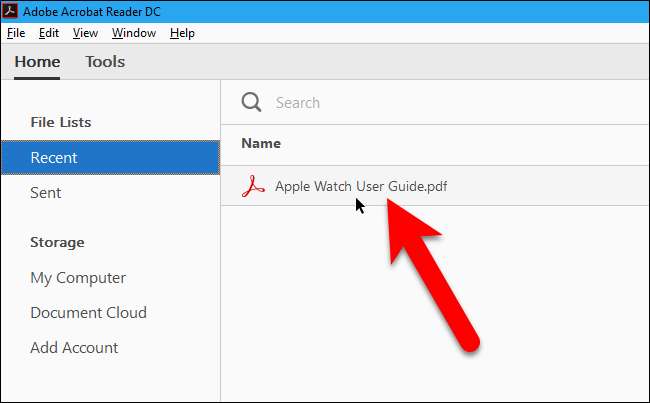기본적으로 대부분의 PDF 리더에서 PDF 파일을 열면 마지막으로 파일을 열었을 때 다른 페이지에 있었더라도 파일 시작 부분이 열립니다.
관련 : Windows 용 최고의 PDF 리더
PDF 파일을 읽지 않았을 때 PDF 리더를 닫고 싶거나 필요하다면 매우 불편합니다. PC를 재부팅하거나 종료해야하는 경우 어떻게합니까? 설정 방법을 알려 드리겠습니다. Windows에서 최고의 PDF 리더 중단 한 곳에서 PDF 파일을 엽니 다.
(슬프게도이 옵션은 구글 크롬 , 모질라 파이어 폭스 , 또는 PDF 파일의 경우 Microsoft Edge— 중단 한 위치로 수동으로 이동해야합니다. 이러한 브라우저에는 매우 기본적인 PDF 리더 만 포함되어 있기 때문에 브라우저가 PDF 파일에서 중단 한 부분을 기억할 수있는 설정이 없습니다. 이 작업을 수행하려면 전용 PDF 리더가 필요합니다.)
수마트라 PDF
수마트라 PDF 설치 가능한 버전과 휴대용 버전으로 제공됩니다. 두 버전 모두 중단 한 곳에서 PDF 파일을 열 수 있습니다. 이 설정은 두 버전 모두에서 기본적으로 켜져있는 것처럼 보이지만 실수로 사용 중지 한 경우에 대비해 표시됩니다. Sumatra PDF를 열고 창의 왼쪽 상단 모서리에있는 메뉴 버튼을 클릭합니다. 현재 PDF 파일이 열려 있는지 여부는 중요하지 않습니다.
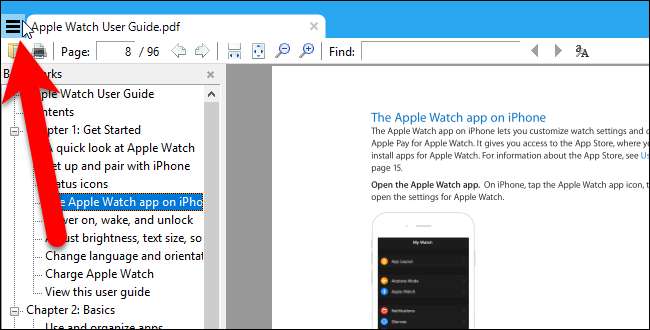
설정> 옵션으로 이동합니다.
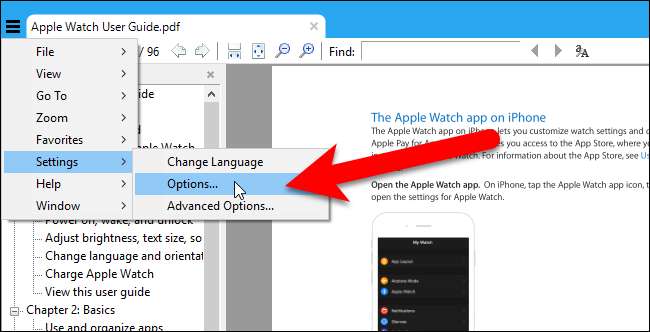
Sumatra PDF 옵션 대화 상자에서 Sumatra PDF가 PDF 파일에서 중단 한 위치를 기억하게하려면 "열린 파일 기억"상자가 선택되어 있는지 확인하십시오. 그런 다음 "확인"을 클릭합니다.
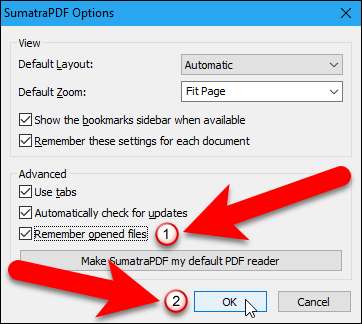
열린 파일 기억 설정을 사용하면 열린 파일이 없을 때 표시되는 자주 읽는 화면에서 최근에 열린 파일에 액세스 할 수도 있습니다. 파일 아이콘을 클릭하면 해당 파일이 열립니다. 파일은 마지막으로 파일을 닫았을 때와 동일한 위치에서 열립니다. 열린 파일 기억 옵션이 꺼져있는 경우 주 메뉴에서 파일을 열어야하며 모든 PDF 파일이 처음부터 열립니다.

Adobe Acrobat Reader DC
가지다 Adobe Acrobat Reader DC PDF 파일에서 중단 한 부분을 기억하고 프로그램을 열고 편집> 기본 설정으로 이동합니다. PDF 파일이 열려 있는지 여부는 중요하지 않습니다.

기본 설정 대화 상자의 범주 목록에서 "문서"를 클릭합니다. 그런 다음 "문서를 다시 열 때 마지막보기 설정 복원"상자를 선택합니다.

"확인"을 클릭하여 변경 사항을 적용하고 기본 설정 대화 상자를 닫습니다.

이제 PDF 파일을 다시 열면 Acrobat Reader가 파일을 마지막으로 닫았을 때 있었던 페이지로 이동합니다.